갤럭시 s23, z폴드, z플립, s22,노트20 인물,배경 제거 기능 사용방법. 개체 지우기. 사진 편집 방법.
갤럭시 s21광고 중, 쉽게 배경인물이나, 건물, 사물 등을 지우는 영상을 보신 적이 있으실 거라 생각합니다.
이 기능의 정식 명칭은 개체 지우기라는 AI기능인데요.
2021.2.18 원 UI 3.1이 업데이트되면서 기존 S21에서만 사용 가능하던 개체 지우기, 싱글 테이크, 다중 마이크 녹음 등 여러 기능들을 갤럭시 Z 시리즈 S20, 노트20 시리즈 들에서도 사용 가능하게 되었습니다. (2021.3.9 기준)
향후 원 UI 3.1은 다른 기종, 국가로 추가 확대될 예정이라고 하는데요.
오늘은 UI 3.1로 변경된 기능 및 개체 지우기 기능을 사용하는 방법에 대해 알아보도록 하겠습니다
| ✔️ 갤럭시 휴대폰(s24, z폴드5, z플립5 등등) 사진에서 특정 대상(인물, 사물)만 지우는 방법. ai 지우개. ✔️ 삼성 갤럭시 휴대폰 배터리 잔량 표시 방법. 배터리 숫자로 표시. |
원(ONE) UI 3.1 업데이트 내용.

먼저 간단하게 원 UI 3.1의 업데이트 내용에 대해 간단히 살펴보도록 하겠습니다.
삼성전자의 발표에 따르면, 원 UI 3.1 업데이트는 카메라, 디스플레이, 보안 등의 기능을 강화했다고 합니다.
✔️ 대상 모델 : 갤럭시 Z폴드 2, 갤럭시 Z플립 5G, 갤럭시 Z플립, 갤럭시 S20시리즈, 갤럭시 S20 FE, 갤럭시 노트20 시리즈, (갤럭시 S21시리즈는 출시 시 이미 적용되었죠)
✔️ 싱글 테이크 : 한 번의 촬영으로 다양한 이미지와 영상을 만들어 주는 기능, 최대 15초,
✔️ 프로 비디오 모드 : 다중 마이크 녹음을 지원,
EX) 스마트폰으로 촬영하면서 버즈 시리즈의 마이크를 무선 마이크처럼 사용 가능
✔️ 줌 락 기능 : 20배 줌부터 자동으로 흔들림을 잡아주는 기능
✔️ 개체 지우기(AI지우개) : 별도의 편집 프로그램을 설치하지 않고도 갤러리에서 삭제하는 부분을 터치하기만 해도 자동으로 선택하고 삭제 가능
✔️ 편안하게 화면 보기 모드 : 시간대와 사용자의 사용 패턴을 분석해 자동으로 블루 라이트를 조정
✔️ 자동전환 : 갤럭시 버즈 시리즈를 스마트폰과 태블릿에서 별도의 연결 과정을 거치지 않고 사용하는 기기에 따라 자동으로 전환되도록 하는 기능
등이 있습니다.
휴대폰 버전 확인 및 소프트웨어 WI-FI 업데이트 방법.

자동으로 업데이트하도록 설정해 놓으신 경우는 상관없겠지만, 휴대폰 업데이트를 꺼 둔 경우 별도로 업데이트를 해 주셔야 하는데요.
휴대폰의 버전을 확인하는 방법과 WI-FI가 켜져 있을 때만 업데이트되도록 설정하는 방법에 대해 간단하게 알아보겠습니다.
무제한 요금제를 사용하시는 경우에는 상관없겠지만, 그렇지 않은 경우, 소프트웨어 업데이트는 어마어마한 데이터를 잡아먹으므로, WI-FI 환경에서만 업데이트 되도록 설정해 주시는 것이 좋습니다.
1. 휴대폰의 설정을 선택
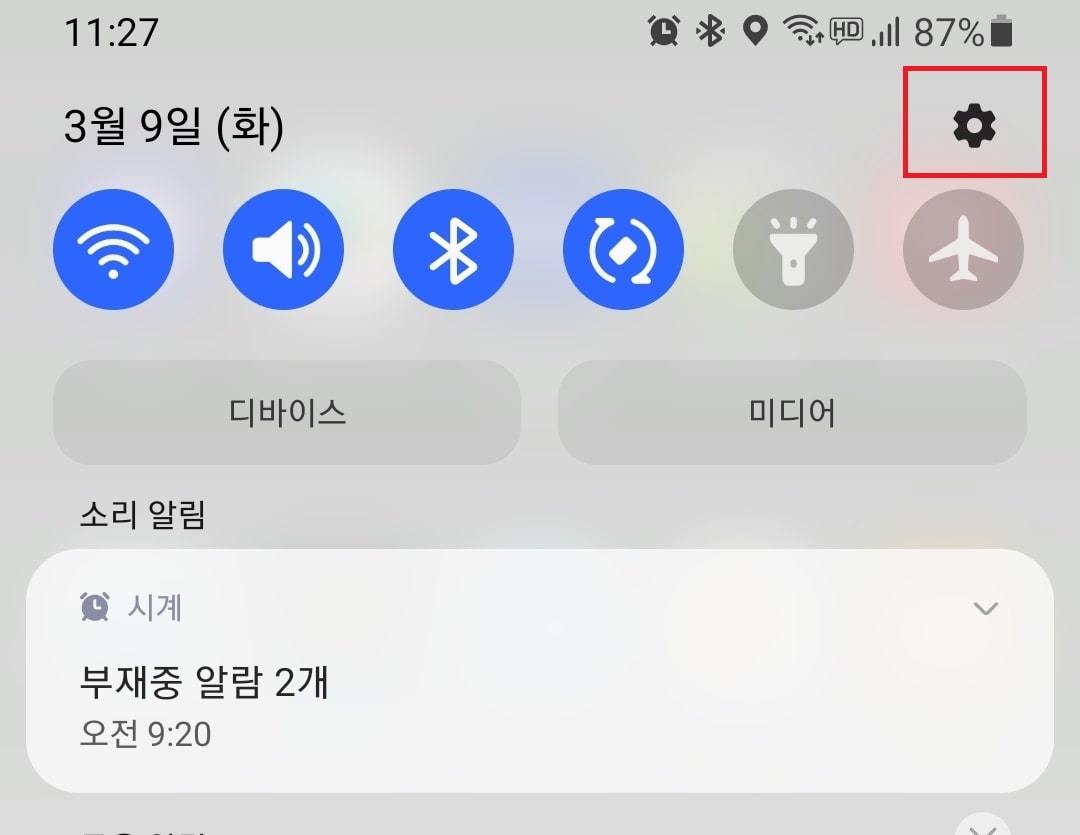
2. 설정 하단부의 소프트웨어 업데이트 및 휴대전화 정보 확인
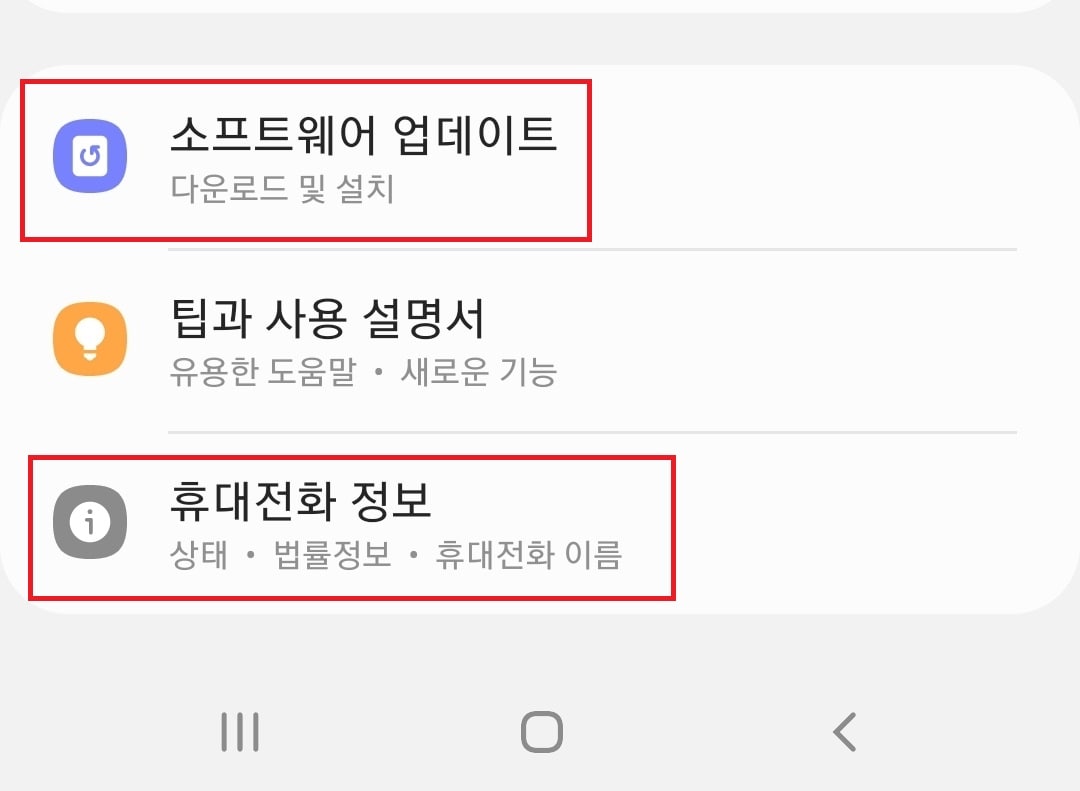
휴대전화 정보를 선택한 후, 소프트웨어 정보를 선택하시면
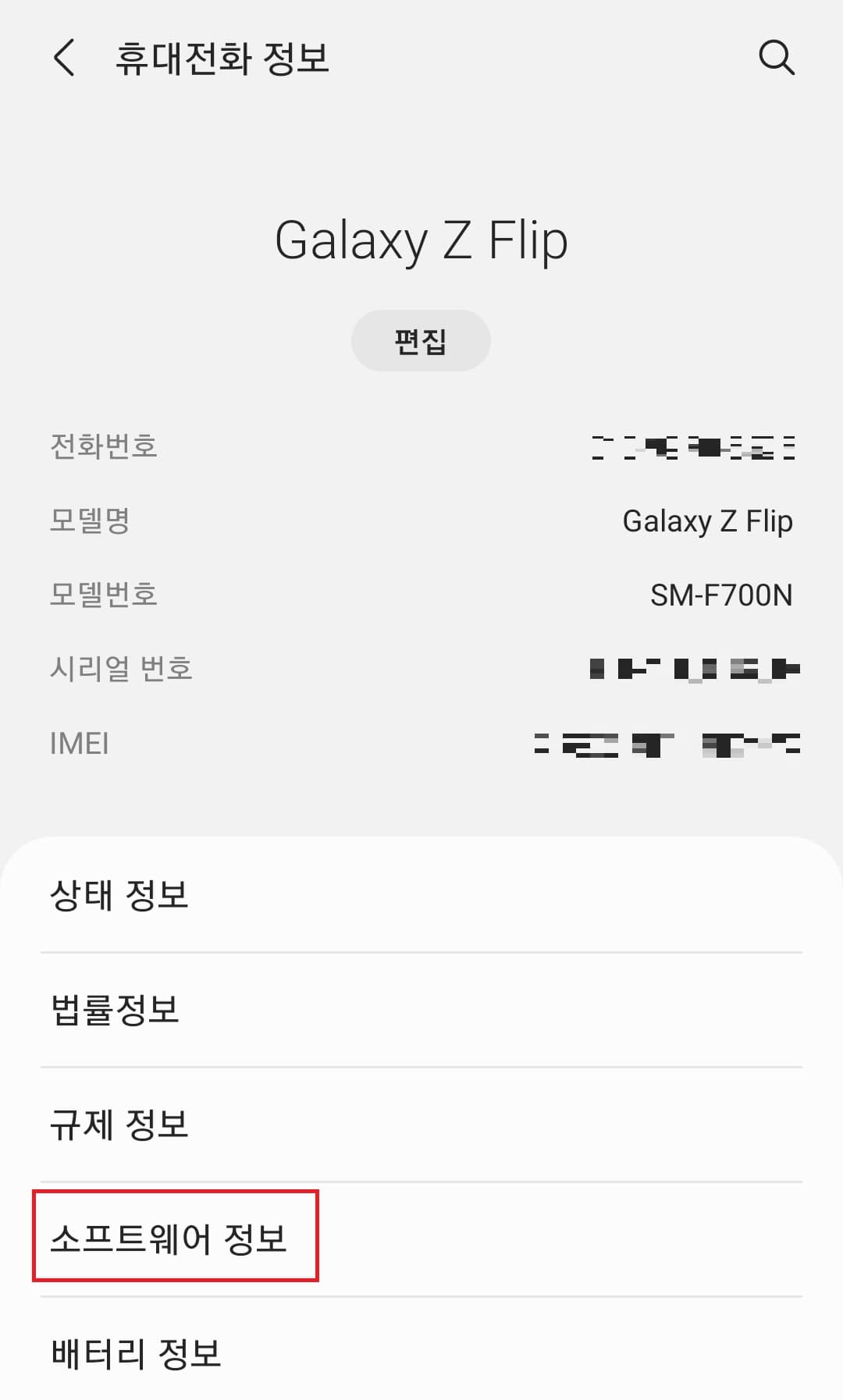
소프트웨어 버전을 확인해 볼 수 있습니다.
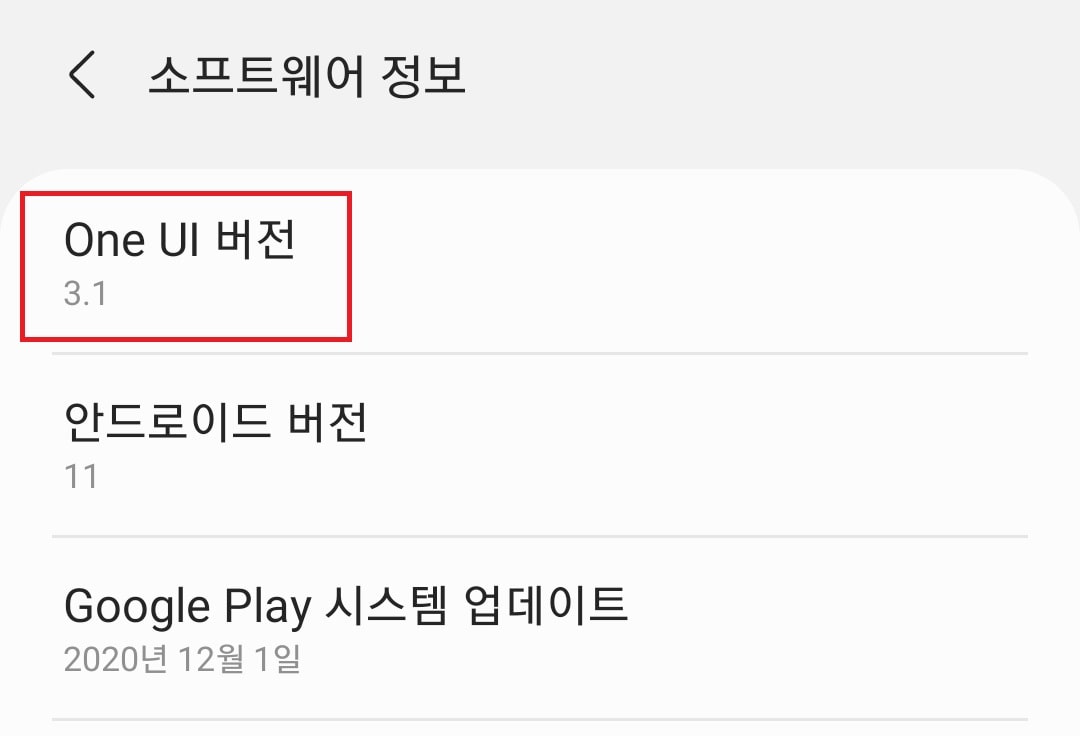
소프트웨어 업데이트를 선택하시면 다운로드 설치를 눌러 소프트웨어를 업데이트해줄 수 있고,
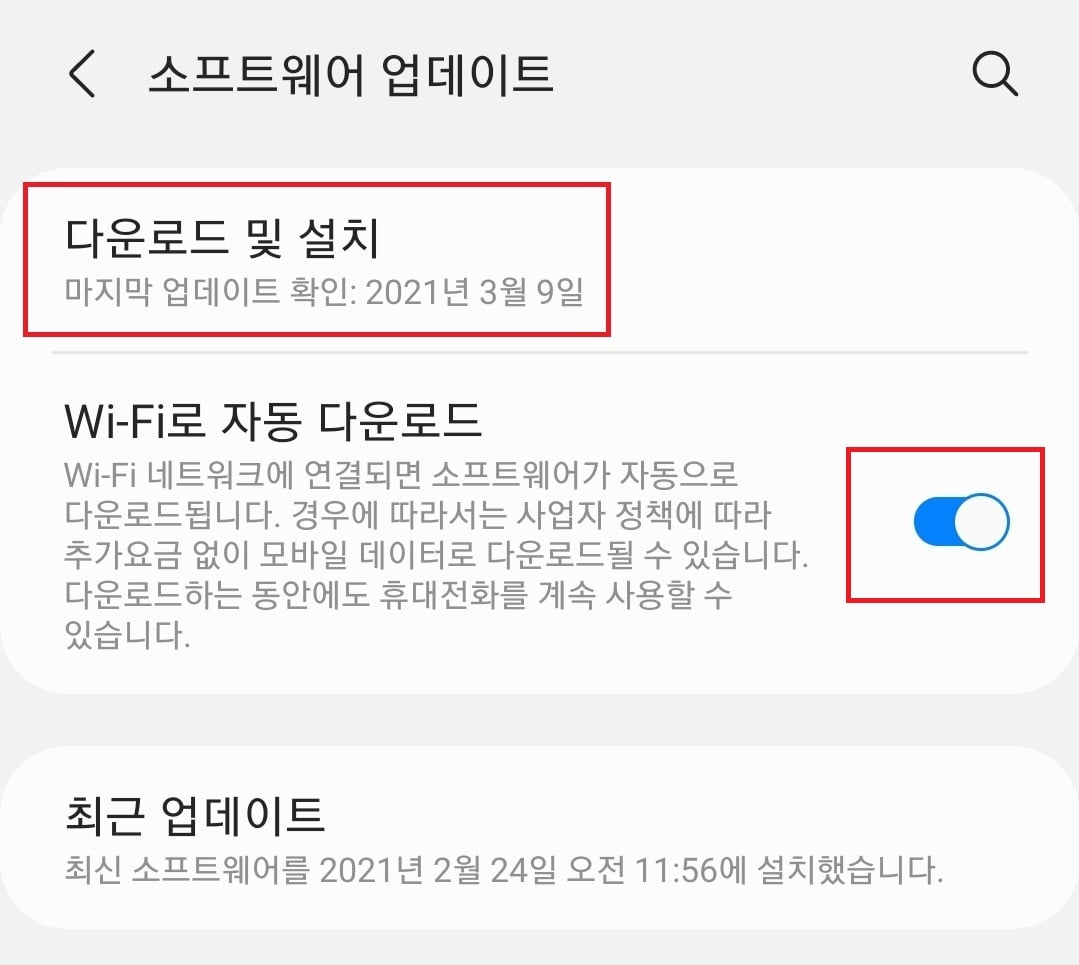
위 사진처럼 WI-FI 환경에서만 업데이트되도록 설정해 주실 수 있습니다.
개체 지우기 사용방법.(AI 지우개)
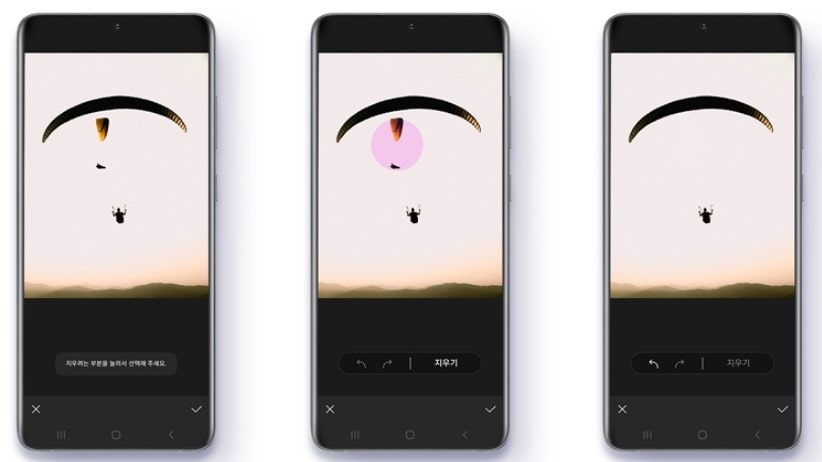
분명히 업데이트를 했는데 개체 지우기 기능이 어디있는지 한참을 찾아봐도 안 보이시는 분들은 먼저 개체지우기 기능을 사용 가능하도록 설정을 해 주셔야 합니다.

요즘 핫한 드라마 빈센조 사진을 가지고 실험을 해보도록 하겠습니다.
1. 갤러리를 열어줍니다.
2. 편집을 원하는 사진을 불러와줍니다.
3. 하단부의 편집(연필 모양)을 선택
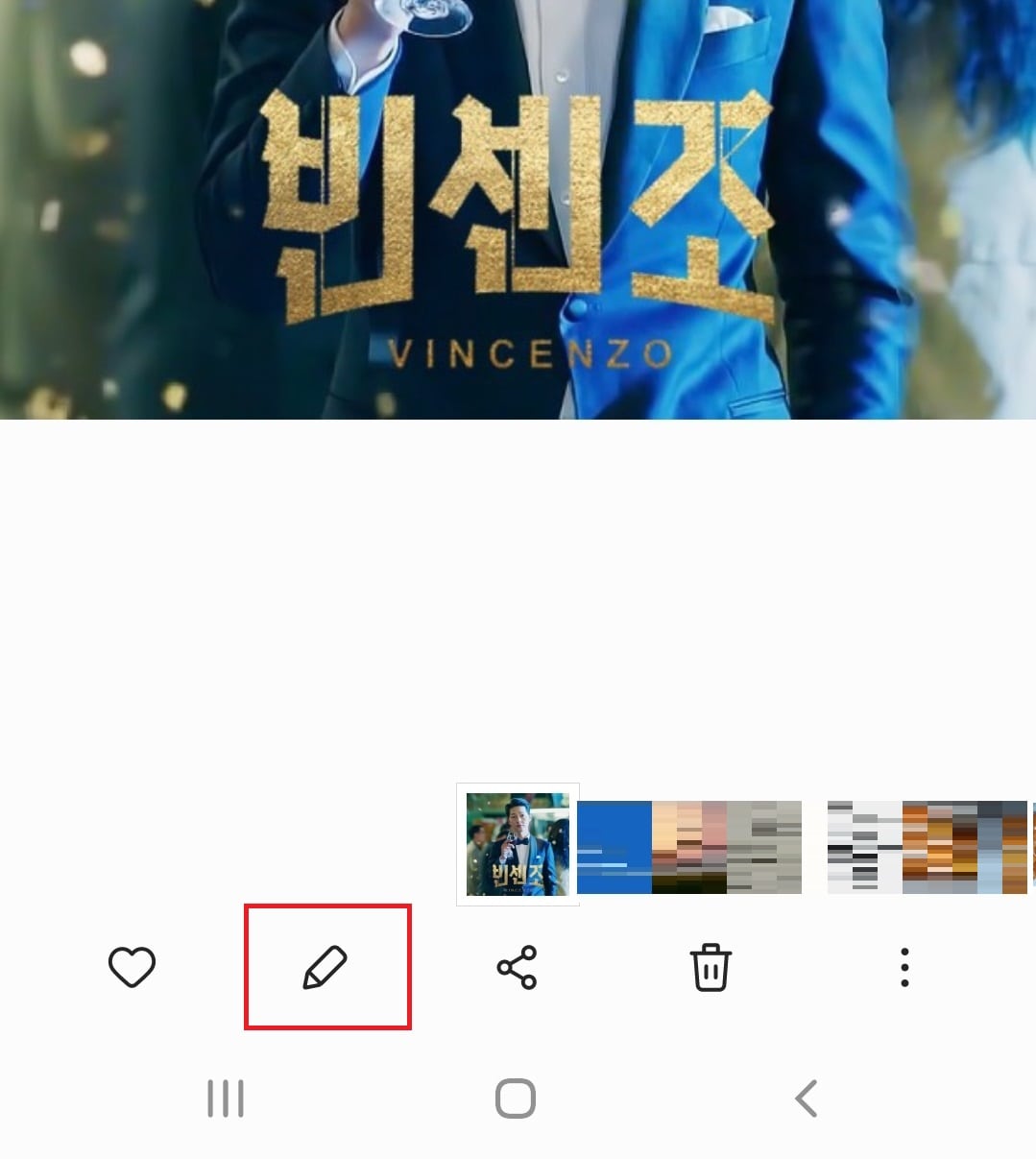
4. 상단부의 점 세 개 메뉴를 선택
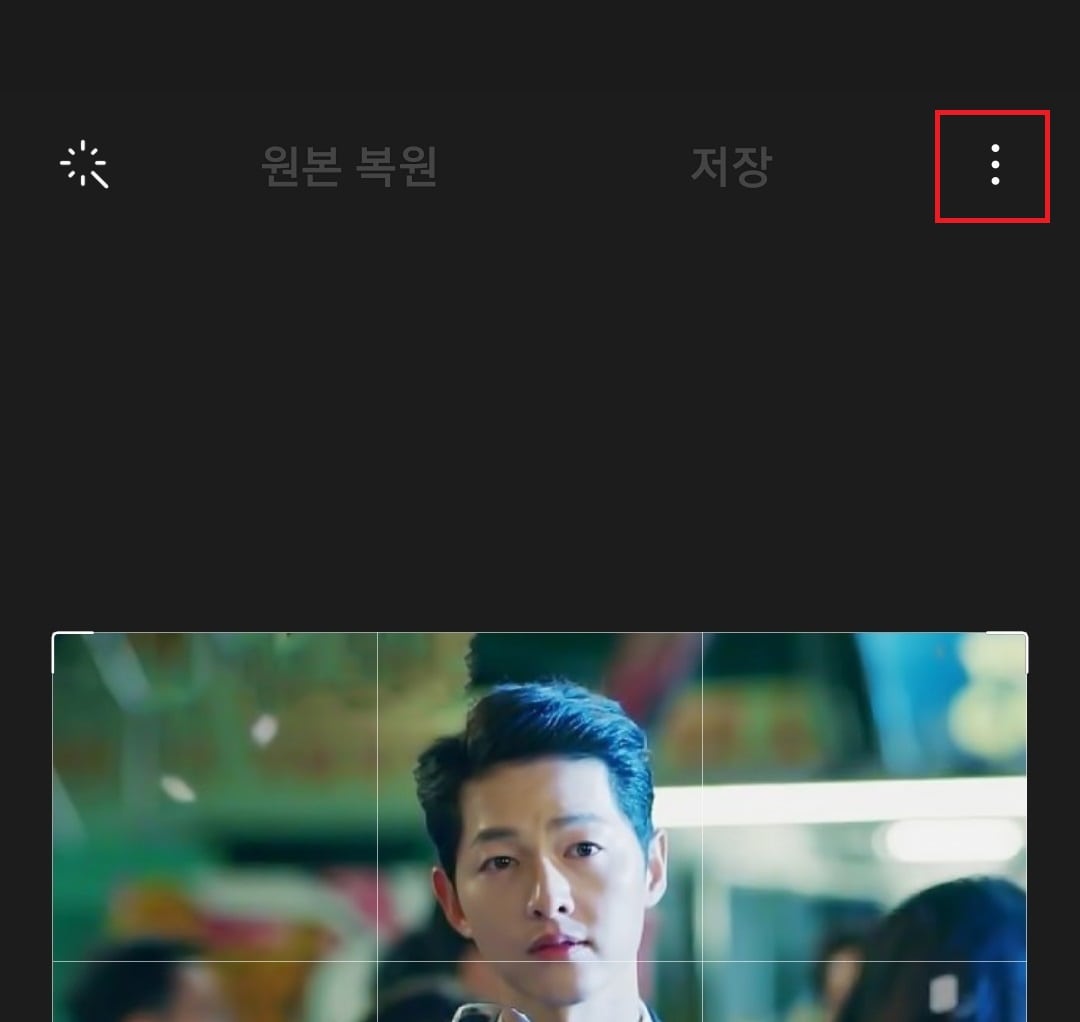
5. 실험실을 선택
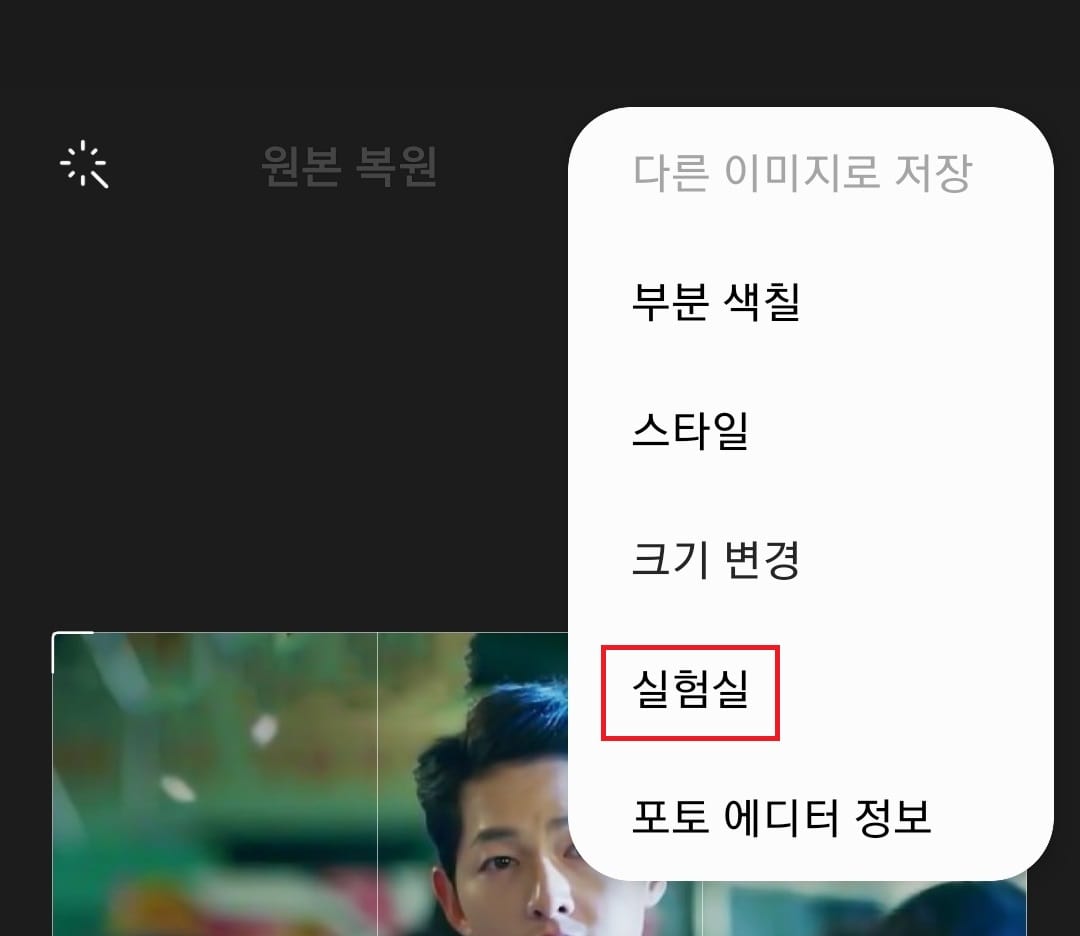
6. 개체 지우기 옵션을 선택
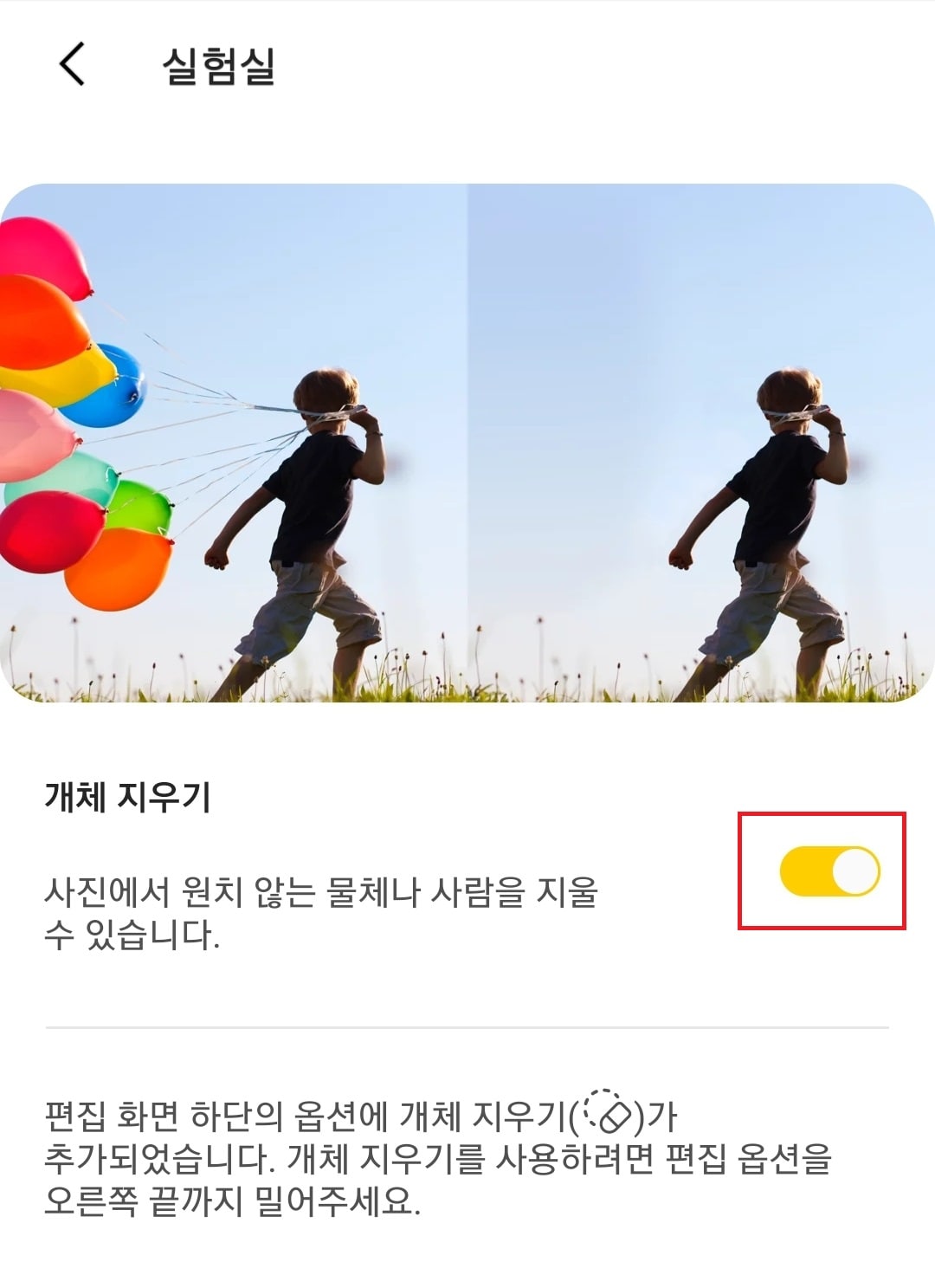
최초 1회만 사용 가능하도록 설정해 주시면 됩니다.
7. 완료
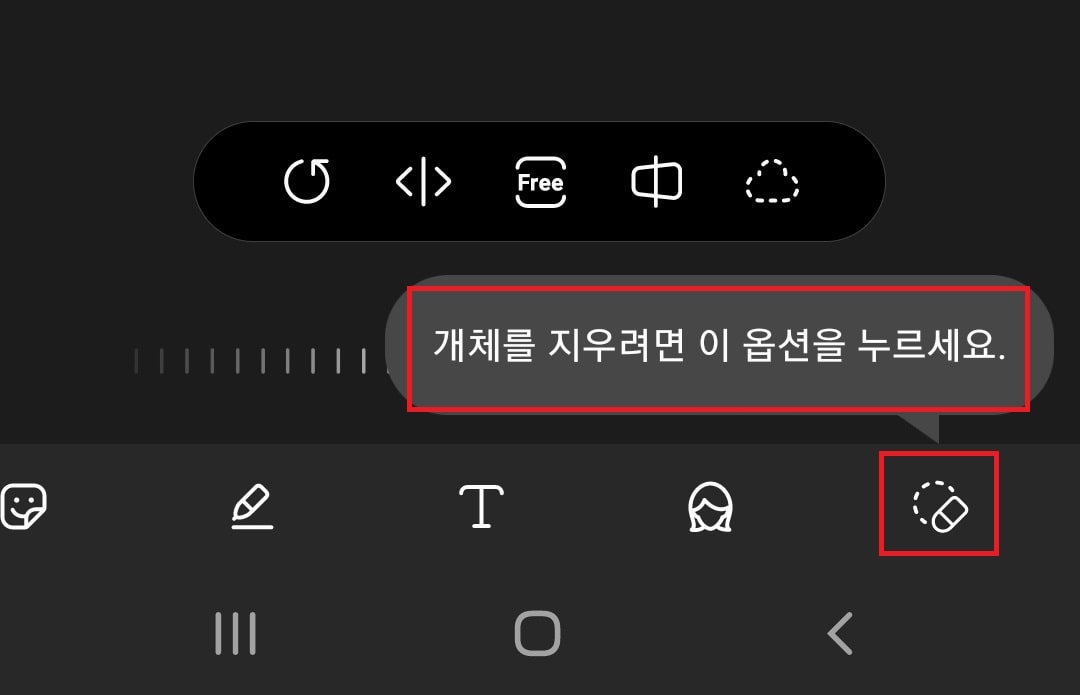
위 사진처럼 편집창에 개체 지우기 옵션이 생겼습니다.
이 옵션을 이용해서 원하는 부분을 선택한 후, 지우기를 눌러주는 것만으로 개체 지우기가 가능해집니다.
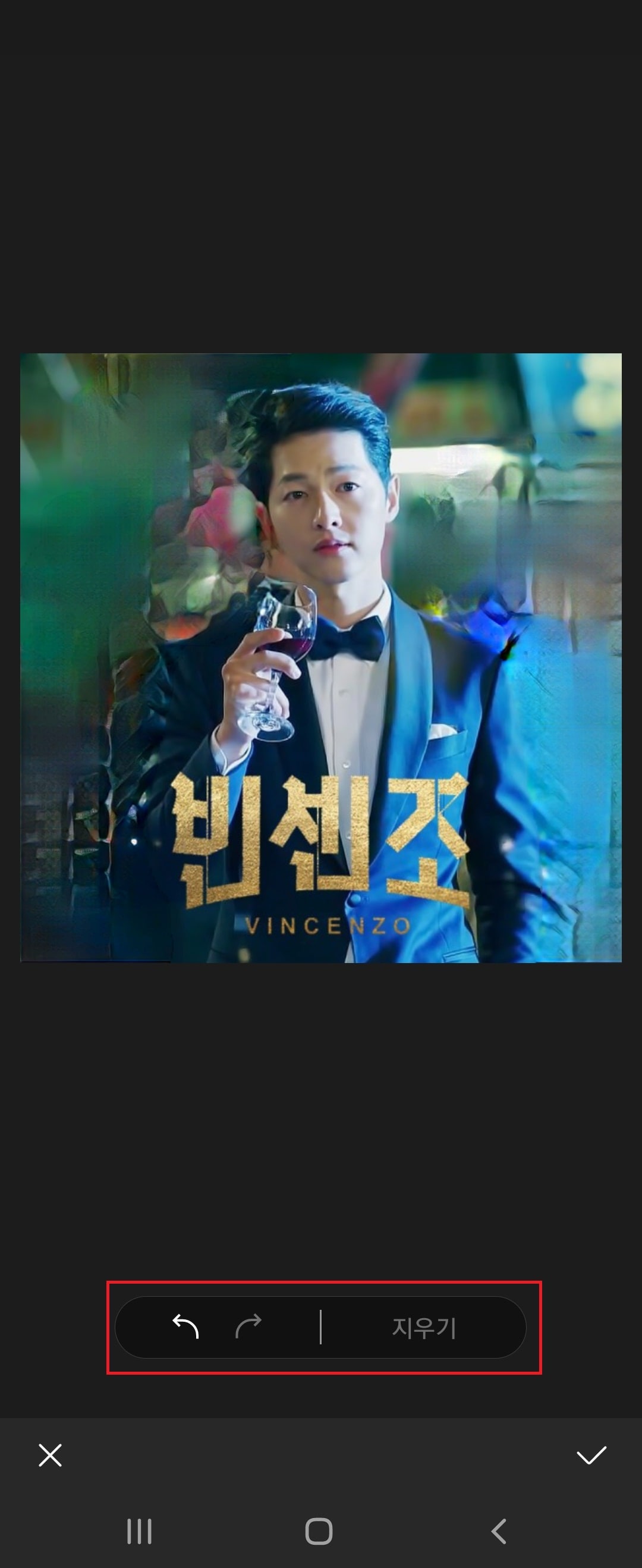
아직 조금 어설픈 부분도 있지만, 나름 재미있네요.
이상 갤럭시 폰에서 개체 지우기를 이용하는 방법에 대한 포스팅이었습니다.


